- ·上一篇教程:win10摄像头无法使用怎么解决?
- ·下一篇教程:Win10电脑系统如何互换鼠标左右键?
Win10提示为对电脑进行保护已阻止此应用怎么办
win10系统打开某应用程序时,经常弹出已经阻止此应用,我们应该怎么办,大家根据自己的情况来选择,接下来看小编的演示操作!
1、按下键盘上“win+R”组合键,调出运行窗口,并输入“gpedit.msc”命令,并“确定”执行(win键是键盘左下角四个小方格在一起的图标)
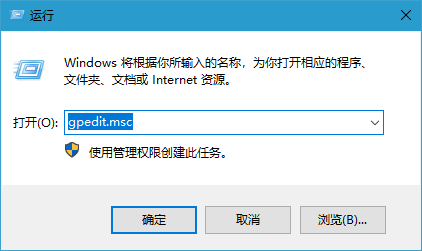
2、打开本地组策略后,依次找到“计算机配置”--“windows设置”--“安全设置”--“本地策略”--“安全选项”,右侧“用户账户控制:以管理员批准模式运行所有管理员”,双击打开编辑策略;
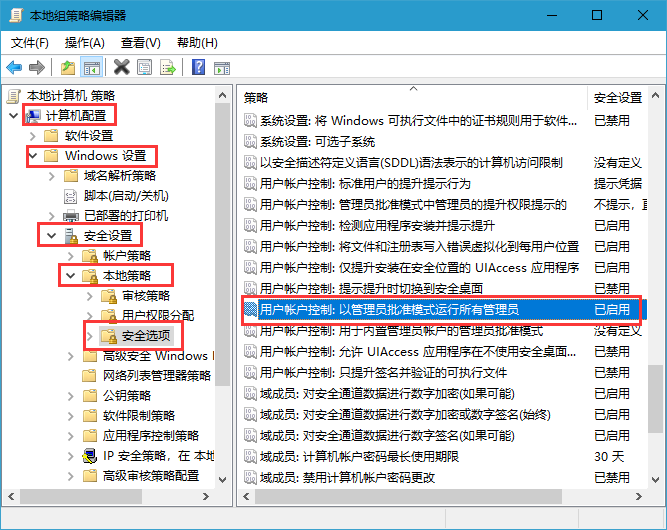
3、选择“已禁用”,并“确定”;
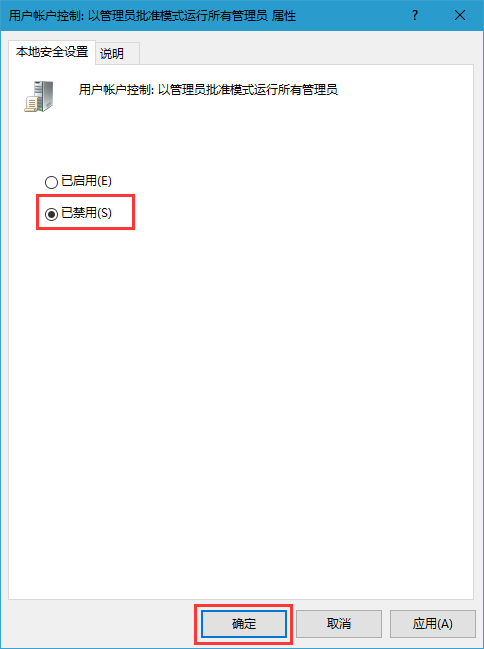
以上就是Win10提示为对电脑进行保护已阻止此应用怎么办,希望对大家有所帮助。
Tags:
作者:佚名评论内容只代表网友观点,与本站立场无关!
评论摘要(共 0 条,得分 0 分,平均 0 分)
查看完整评论